|
Possiamo cominciare
1. Apri
un'immagine trasparente di pixels 955 x 625
2.Tavolozza dei colori - imposta il colore di primo
piano con #facfa2 e come sfondo il colore #6e4a50
3. Prepara un gradiente di primo piano - stile lineare
0/0 - "Inverti" selezionato
- Attiva lo
strumento
 e riempi il livello con il gradiente
e riempi il livello con il gradiente
4.
Effetti>Effetti artistici>Mezzitoni
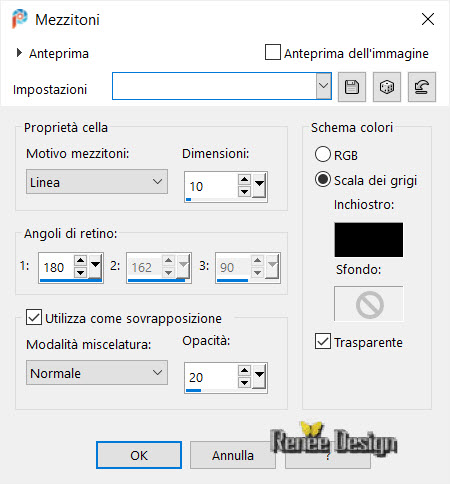
5. Effetti>Plugin>Xero>Porcelaine
per default
6.
Livelli>Nuovo livello raster
7. Attiva lo
strumento Selezione>selezione personalizzata

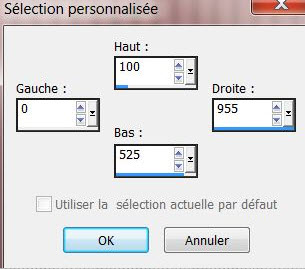
- Attiva lo
strumento Riempimento (f) e riempi la selezione con il
gradiente
8.
Effetti>Effetti artistici>Mezzitoni - stessi parametri
di poco fa
9. Effetti>Plugin>Xero>Porcelaine
per default
10.
SELEZIONI>DESELEZIONA TUTTO
11. Effetti>Plugin>Alien
Skin Eye Candy 5>Impact>Perspective Shadow - Preset Drop
Shadow Blury
12. Effetti>Plugin>Flaming
Pear>Flexify 2
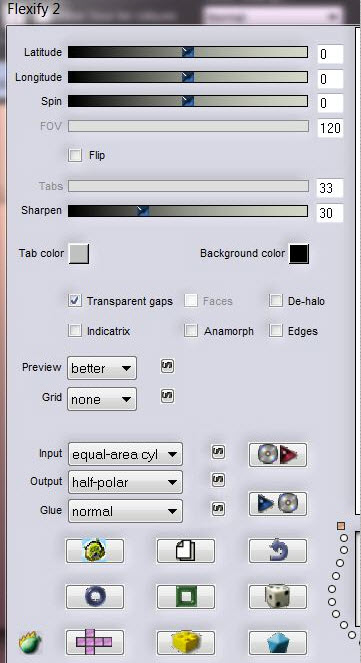
13.
Immagine>Capovolgi
- Attiva lo
strumento
 - trascina sino a 300 pixels di altezza ed allunga così:
- trascina sino a 300 pixels di altezza ed allunga così:
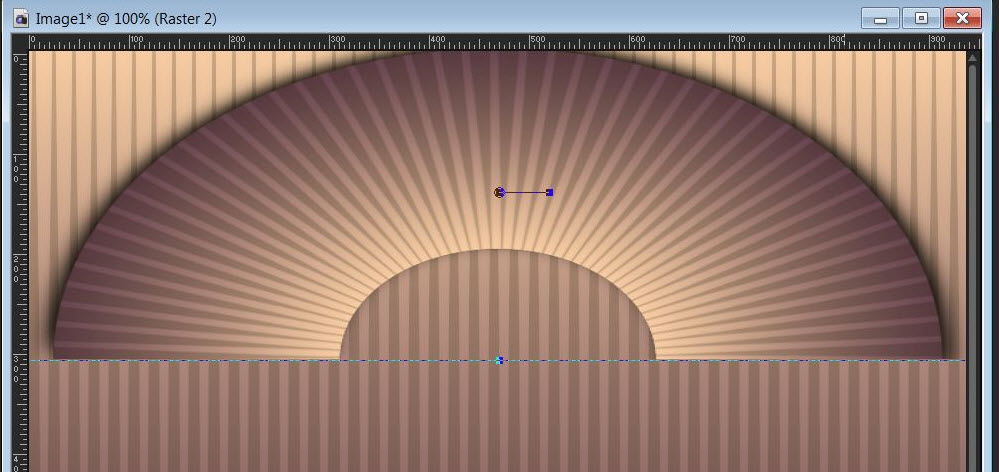
14. Effetti>Plugin>Nick
Softwar Color Effex Pro.3 0 /Bi - Color Filters/Color
set = Green brown 3
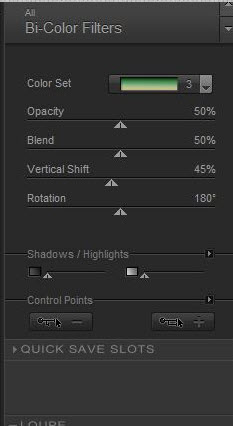
15. Apri il
tube ''3027-luzcristin"
-
Modifica>Copia - torna al tuo lavoro ed incolla come
nuovo livello
- Posiziona correttamente a destra
16. Tavolozza
dei livelli - cambia la modalità di miscelatura di
questo livello in Luce netta - diminuisci l'opacità a 75
17.
Livelli>Nuovo livello raster
18.
Selezioni>Seleziona tutto
19. Apri il
tube "texture dore"
-
Modifica>Copia - torna al tuo lavoro ed incolla nella
selezione
20.
SELEZIONI>DESELEZIONA TUTTO
21. Effetti>Plugin>Simple>Half
Wrap
22. Effetti>Plugin>Simple>Blintz
23. Effetti>Plugin>Toadies>What
are you 35/54
24. Effetti>Plugin><
I.C.NET Software >Filter Unlimited 2.0>Filter Factory
Gallery F>Quadrant replicate
-
Livelli>Disponi - Sposta giù - 2 volte
- Così si
presenta la tavolozza dei livelli
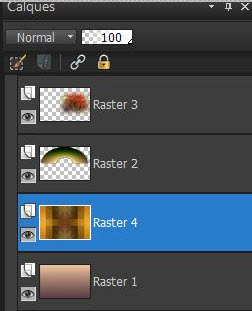
25. Tavolozza
dei livelli - posizionati sul livello Raster 4
-
Modifica>Copia
26. Effetti>Plugin>MuRa's
Meister>Perspective Tilling
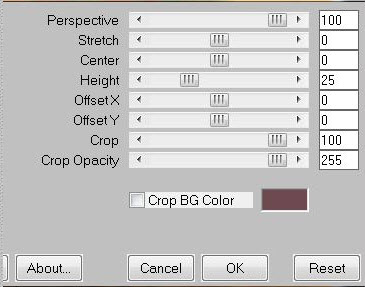
27.
Effetti>Effetti di distorsione>Espansione - intensità
a 87
28. Tavolozza
dei livelli - posizionati in alto
29.
Livelli>Nuovo livello raster
30. Attiva lo
strumento Selezione>selezione personalizzata
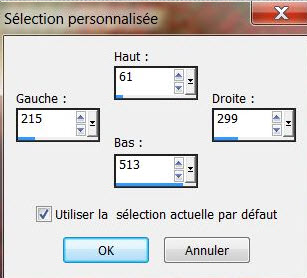
31.
Modifica>Incolla nella selezione l'immagine in memoria
32.
SELEZIONI>DESELEZIONA TUTTO
33.
Effetti>Effetti di distorsione>Distorsione
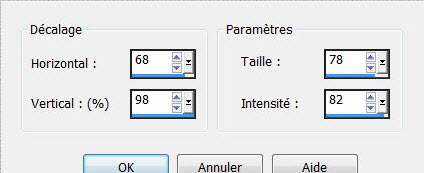
34. Effetti>Plugin>Vanderlee>Unplugged
X
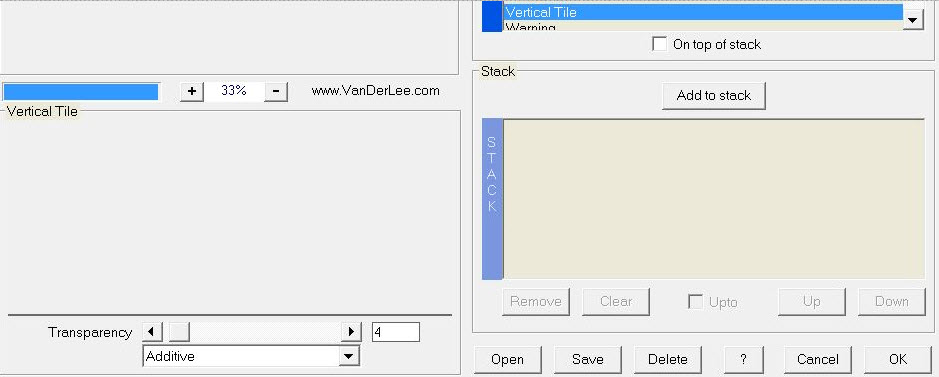
35.
Livelli>Duplica
-
Immagine>Rifletti
-
Livelli>Unisci>Unisci giù
36.
Effetti>Effetti immagine>Motivo unico
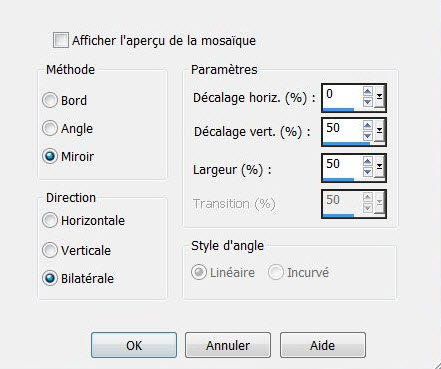
37. Effetti>Plugin>Flaming
Pear>Flexify 2
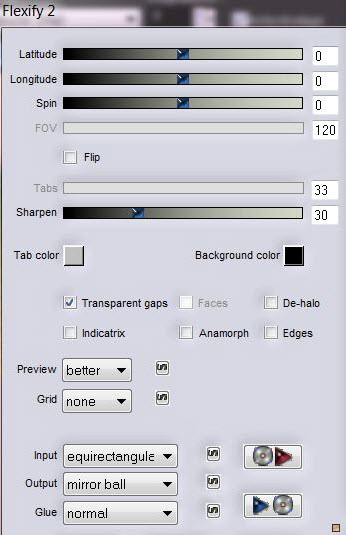
38.
Livelli>Disponi>Sposta giù
39. Effetti>Plugin>Alien
Skin Eye Candy 5>Impact>Extrude Preset:''renee
uncoeurpour2_extrude''
40. Apri il
tube "nicole-body-painting"
-
Immagine>Ridimensiona a 78%
-
Immagine>Rifletti
-
Modifica>Copia - torna al tuo lavoro ed incolla come
nuovo livello
41.
Livelli>Disponi>Sposta giù
- Così si
presenta la tavolozza dei livelli:
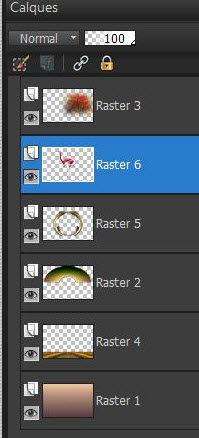
42.
Posizionati in alto
43.
Livelli>Nuovo livello raster
Selezioni>Carica/salva
selezione>Carica selezione da disco - Cerca e carica la
selezione ''renee_un coeur pour deux_1''
- Attiva lo strumento
Riempimento (f) e riempi la selezione con il
gradiente "renee printemps"
- modalità lineare, così configurato:
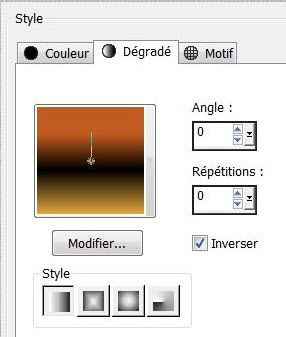
45.
SELEZIONI>DESELEZIONA TUTTO
46. Effetti>Plugin>Alien Skin
Eye Candy 6>Impact> Extrude
- preset ''above_renee_extrudeabove_short right.strong
Lighting"
Oppure Effetti>Plugin>Alien Skin
Eye Candy 5>Impact>Extrude:
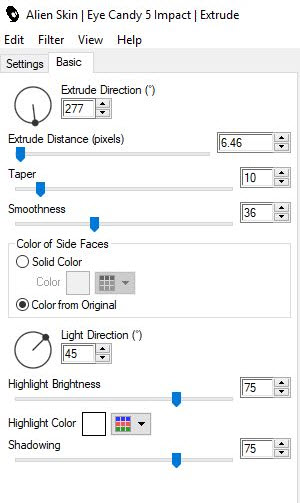
47. Apri il tube ''grenouille
time_0265''
- Modifica>Copia - torna al tuo
lavoro ed incolla come nuovo livello
- Posiziona correttamente
48. Apri il tube ''Alies
12CP57-strange couple-27012013''
- Immagine>Ridimensiona a 60%
- Modifica>Copia - torna al tuo
lavoro ed incolla come nuovo livello
- Posiziona correttamente
Tavolozza dei livelli - cambia
la modalità di miscelatura di questo livello in
Luminanza esistente
49. Livelli>Unisci>Unisci tutto
50. Immagine>Aggiungi bordatura
5 pixels colore #071c00
51. Immagine>Aggiungi bordatura
- 35 pixels in bianco
52. Attiva lo strumento
 e seleziona quest'ultima bordatura
e seleziona quest'ultima bordatura
53. Attiva lo strumento
Riempimento (f) e riempi la selezione con il gradiente "renee
printemps" - stessi parametri
54. Effetti>Plugin>Picture man
collection rubber - Explosions
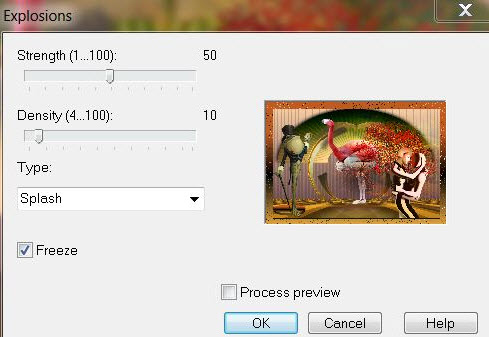
55. Effetti>Effetti
bordo>Aumenta
- Selezioni>Inverti
56. Effetti>Plugin>Alien Skin
Eye Candy 5>Impact>Perspective Shadow - Preset Drop
Shadow Blury
57. Selezioni>Inverti
58. Effetti>Plugin>Alien Skin
Eye Candy 5>Impact>Perspective Shadow - Preset Drop
Shadow Blury
59. Incolla il tube del titolo
60. Immagine>Aggiungi bordatura
- 5 pixels in #071c00
Il
tutorial è terminato
Spero abbiate gradito eseguirlo
Grazie
Renée
Scritto nel 2008
rivisto e
pubblicato
il 30 gennaio 2013
*
Ogni somiglianza con una lezione esistente è una pura
coincidenza
*
Non dimenticate di ringraziare i tubeurs e le
traduttrici che lavorano con e per noi.
Grazie
|